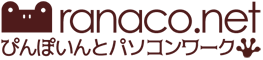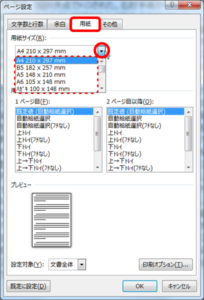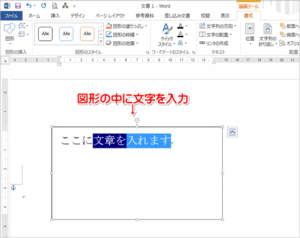PutPut(プットプット)カレンダーをJimdoホームページに貼る
目次
PutPut(プットプット)カレンダーをJimdoホームページに貼る
PutPutの貼り付けコードの取得
1.プットプットの管理画面左サイドメニュー「カスタマイズ」をクリック
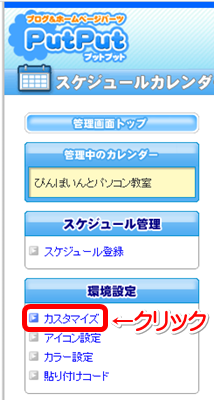
2.画面下「競合回避」にチェックを入れる→「登録」ボタンをクリック
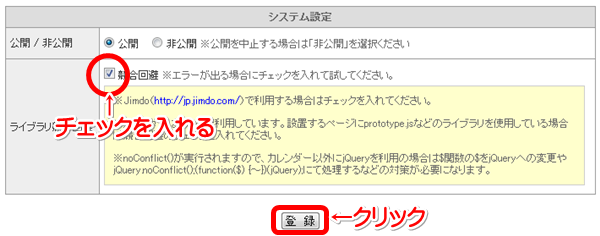
3.左サイドメニュー「貼り付けコード」→「貼り付けコードのハイライト」→青く反転(選択)された文字列を右クリック→コピー
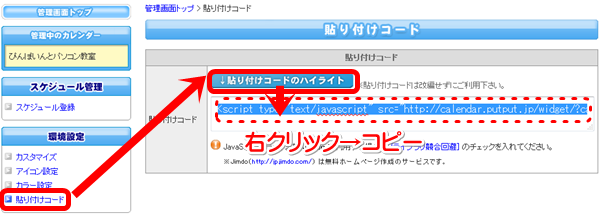
PutPutをJimdoに貼り付ける
★ここでJimdoホームページの貼り付けたいページを表示します。
1.貼り付けたい場所の境界にマウスポインタを充てる→「コンテンツを追加」をクリック
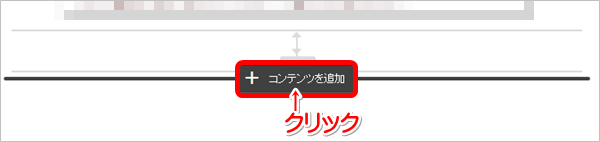
2.「その他のコンテンツ」をクリック
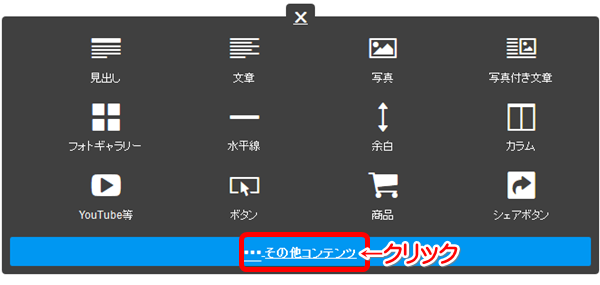
3.「ウィジェット」をクリック
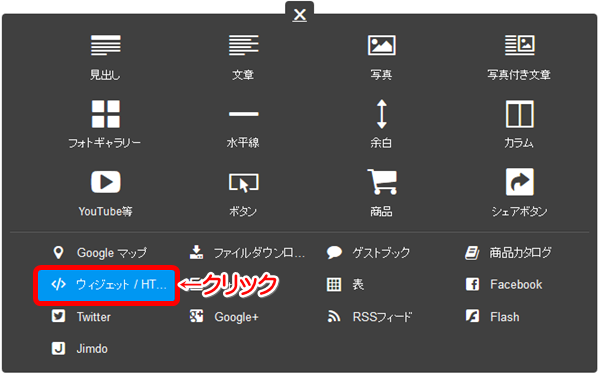
4.下のほうの入力欄内で右クリック→貼り付け→「保存」ボタンをクリック
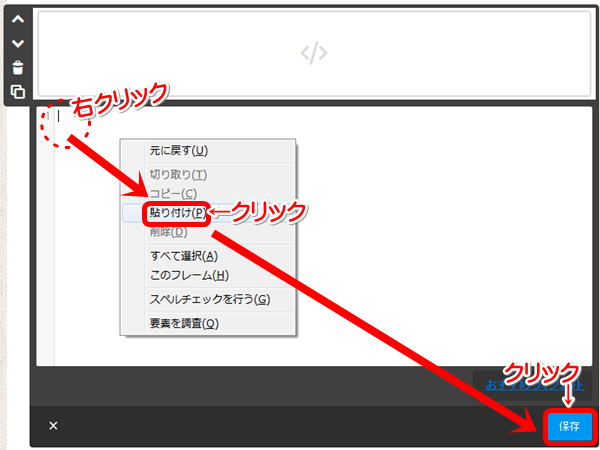
5.貼り付けを確認

[aside type=”normal”]
★カレンダーをページ幅の中央に配置したい場合
カレンダーを貼りつけると左に寄ったままです。
ページ幅の中央に配置したい場合は、以下の赤字の部分の記述を追加してみてください。
<div align=”center”>ここに貼り付けた部分を挟む</div>[/aside]
[aside type=”normal”]
★あるいは・・・こんな配置方法もあります!
「カラム」のパーツを使って、文章とカレンダーを同列に配置すればスッキリ見せることができます!
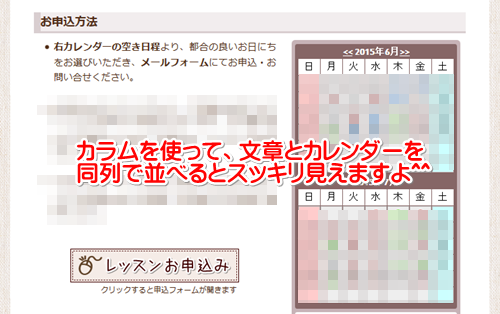
[/aside]